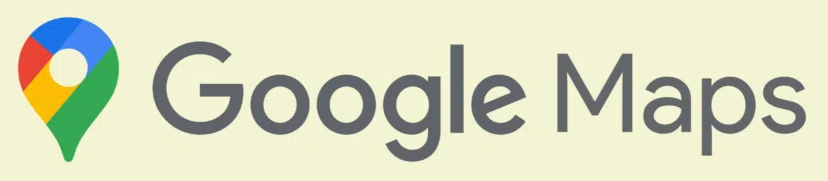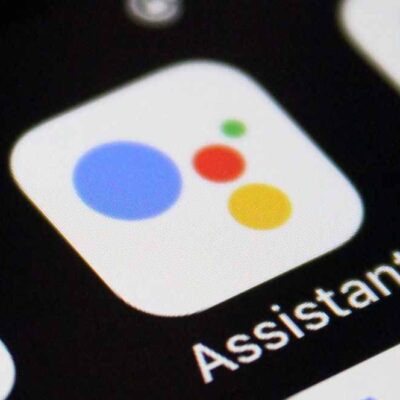Google Maps ha acaparado el mercado de mapas en línea desde hace bastante tiempo. A pesar de la existencia de muchas alternativas muy buenas, Google Maps sigue siendo el servicio de mapas por excelencia, especialmente entre los usuarios de Android; sin embargo, incluso si lo has usado durante muchos años, es posible que no conozcas todas las funciones que ofrece Google Maps, aqui te dejamos algunas de las más útiles.
¿En dónde deje mi coche?
A todos nos ha pasado, vas a un concierto, a la tienda, al centro comercial o a cualquier lugar con un estacionamiento grande y se te olvida en dónde te estacionaste, para eso existe la función Save Parking.
Una vez que hayas estacionado tú auto, toca el punto azul de ubicación en la aplicación Google Maps en tu teléfono y selecciona la opción Save Parking o Guardar estacionamiento.

Desde allí, tiene la opción de seleccionar el botón Más información, ahí podrás agregar más información, como una nota sobre el piso del estacionamiento o las letras de la sección, también puedes agregar una foto que creas te pueda ser útil para identificar el lugar en donde te estacionaste.
Cuando sea el momento de irse, simplemente abre Google Maps y verá un pin con la etiqueta “Estacionaste aquí”.

Si necesita instrucciones para llegar a dónde dejaste tu auto, toca el pin de estacionamiento y seleccione el botón Indicaciones.
Viajar en el tiempo
Puedes viajar al pasado con Google Maps usando la versión web de la aplicación en una computadora personal.
En la esquina inferior derecha de la pantalla encontrarás un ícono de un hombrecito naranja, arrástralo al mapa y entrarás a la función de Street View.

Selecciona el ícono de un reloj ubicado en la esquina superior derecha y aparecerá un recuadro con otra imagen de Street View del mismo lugar y un control deslizante para avanzar o retroceder en el tiempo.


Nota: Incluso si un lugar tiene Street View, es posible que las imágenes históricas no estén disponibles. Las fotos históricas pueden remontarse hasta 2007.
¿En qué dirección estoy mirando?
Esta función es muy útil cuando sales de alguna estación del metro o de un lugar que no conoces bien y tu sentido de orientación confundirse.
Ingresa a Google Maps en tu celular y verás un punto azul que es tu ubicación actual.
El cono semitransparente azul que emana de tu punto de ubicación te muestra en qué dirección estás mirando.

Para acceder a la función de la brújula, toca el botón Mi ubicación que encuentras en la esquina inferior derecha de tu pantalla justo arriba del botón Indicaciones, es un ícono de un punto azul dentro de un círculo.

Ahora deberías ver el icono de la brújula cerca de la esquina superior derecha del mapa y conforme muevas el celular se girará el mapa para mostrar siempre lo que tienes delante de ti.

Toque la brújula y mostrará en qué dirección se encuentra el norte.

Navegación de realidad aumentada para peatones
En 2019, Google Maps introdujo indicaciones para caminar con realidad aumentada, con ella puedes sostener tu teléfono a nivel de cara y ver las instrucciones para caminar superpuestas en la imagen tomada a través de la cámara de tu teléfono.
En la aplicación Google Maps, busca una ubicación para caminar.

Selecciona el botón Indicaciones, luego Caminar y al final Vista en vivo.

Con la Vista en vivo activada, verá flechas de dirección en la parte superior de tu entorno.

Usa comandos de voz
Otra característica de Google Maps es la capacidad de usar comandos de voz durante la navegación, si tienes el Asistente de Google habilitado en tu teléfono Android, puedes preguntarle verbalmente todo tipo de cosas.
Para iniciar el Asistente de Google mientras navega con Google Maps solo tienes que decir “Ok, Google” seguido de una pregunta relacionada con la navegación como:
- “¿Cómo se llama esta calle?”
- “¿Cuál es mi próxima vuelta?”
- “¿Ya llegamos?”
- “¡Ayudame!”
- “Gasolineras cercanas”.
- “Muéstrame la lista de indicaciones”.
- “Muéstrame la descripción general de la ruta”.
- “¿A qué hora cierra [nombre del lugar]?”